
Ngay sau khi Apple công bố bán các dòng sản phẩm mới vào cuối năm 2020 như iPhone 12, Bic Camera đã liên kết làm đại lý bán lẻ của Apple với nhiều ưu đãi hấp dẫn. Đặc biệt là khách hàng có thể sử dụng coupon 3%(trước đây là 5%) từ ứng dụng thanh toán LINE Pay để thanh toán. Mình đã đặt mua thành công và cảm thấy đây là cơ hội không thể bỏ qua đối với những ai đang có dự định mua iPhone mới. Say đây, mình sẽ giới thiệu với mọi người cách sử dụng coupon của LINE Pay để mua iPhone phiên bản Quốc Tế tại Bic Camera.
MỤC LỤC
Các ưu đãi khi mua iPhone tại Bic Camera
Trước tiên, mình sẽ giới thiệu hai ưu đãi lớn nhất mà bạn có thể nhận được khi đặt mua iPhone ở Bic Camera tại thời điểm hiện tại (tháng 1 năm 2021).
- Giảm giá 3% trực tiếp khi thanh toán nếu sử dụng coupon của LINE Pay. Không chỉ iPhone mà khi bạn mua bất cứ sản phẩm nào tại Bic Camera đều có thể áp dụng coupon 3% này. ※Vào cuối năm 2020, LINE Pay đã cung cấp coupon 5%, nhưng hiện nay mệnh giá coupon đã giảm xuống còn 3%.
- Hoàn point 1% vào tài khoản Bic Camera. Khi mua các sản phẩm khác ngoài iPhone, các bạn sẽ được hoàn 8% điểm thưởng(đối với thẻ tín dụng) hoặc 10% điểm thưởng(đối với thanh toán qua ngân hàng hoặc tiền mặt). Tuy nhiên, nếu mua iPhone bạn sẽ chỉ nhận được 1% điểm thưởng vào tài khoản Bic Camera (có còn hơn không đúng không nào).
Các bước mua iPhone tại Bic Camera.com
Để nhận ưu đãi này các bạn có thể đặt mua trực tiếp tại các cửa hàng của Bic Camera hoặc trên trang web bán hàng online của họ. Mình là người không thích lãng phí thời gian nên đã đặt mua online trên trang web bán hàng của Bic Camera.
Bước 1: Tải coupon 3% từ LINE Pay
Trước tiên, để kiểm tra xem coupon giảm giá 3% của LINE Pay còn hiệu lực không, hãy khởi động ứng dụng LINE Pay trên điện thoại của bạn lên và tải coupon đó về.

Vì các coupon giảm giá đặc biệt trong ứng dụng LINE Pay chỉ có hiệu lực 1 tháng, do đó tại màn hình Coupon, nếu không xuất hiện coupon giảm giá của ビックカメラ thì có nghĩa là coupon đó đã mất hiệu lực và không còn tồn tại.
Bước 2: Tạo tài khoản Bic Camera
Sau đó, các bạn cần phải tạo tài khoản của Bic Camera để nhận số point được hoàn về và có thể sử dụng nó sau này. Không cần tạo tài khoản cũng có thể đặt mua hàng nhưng bạn sẽ mất đi quyền lợi nhận point.
\ Tạo tài khoản Bic camera /
ビックカメラ.comTại trang đăng ký tào tại khoản, các bạn lần lượt nhập thông tin cá nhân như hình mẫu phía dưới. Vì bài viết khá dài, nên mình sẽ lược bỏ giải thích phần này.
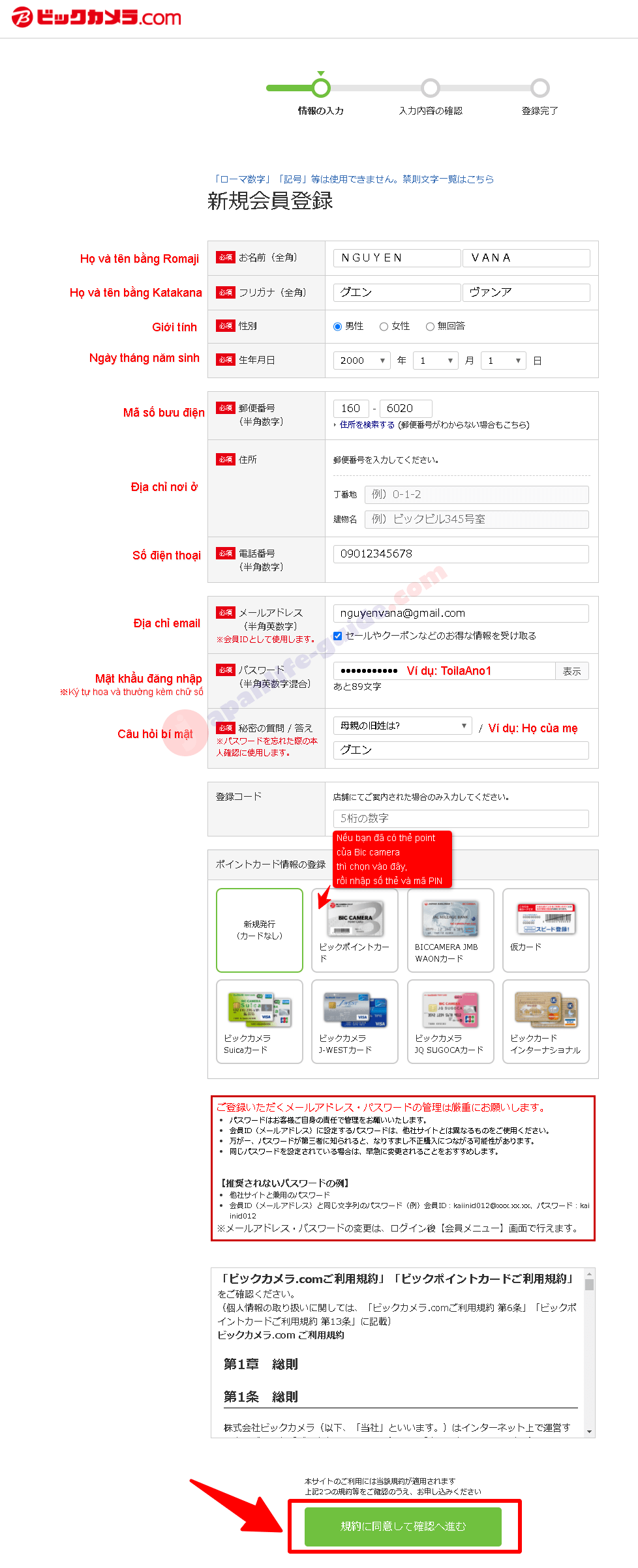
Bước 3: Đăng nhập vào biccamera.com
Sau khi gửi đăng ký tạo tài khoản thì hệ thống sẽ gửi thư xác nhận với tiêu đề 「会員登録が完了しました」 về địa chỉ email mà bạn đã nhập. Hãy click vào link liên kết bên trong email đó hoặc URL phía dưới để đăng nhập vào tài khoản bic camera của bạn.
\ Đăng nhập Bic camera /
ビックカメラ.comにログインTại màn hình đăng nhập hãy nhập email và mật khẩu mà bạn đã tạo trước đó, rồi nhấn vào các logo của bic camera đang hiển thị ở khung phía dưới. Tiếp theo, nhấn vào nút「ログインする」để đăng nhập.
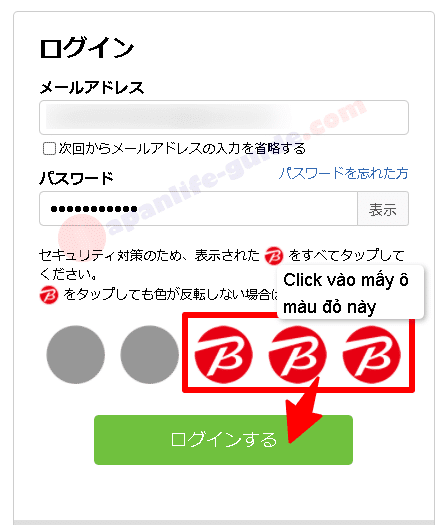
Bước 4: Chọn iPhone muốn mua
Sau khi đăng nhập thành công vào tài khoản Bic camera, các bạn hãy nhập tên sản phẩm mà bạn muốn mua vào ô tìm kiếm, rồi nhấn tiếp vào nút「検索」để tìm kiếm sản phẩm.
Tại giao diện kết quả tìm kiếm, hãy nhấn chọn vào sản phẩm mà bạn muốn mua để tiếp tục.Ví dụ, như hình phía dưới mình sẽ mua iPhone 12 pro phiên bản Gold 256GB.
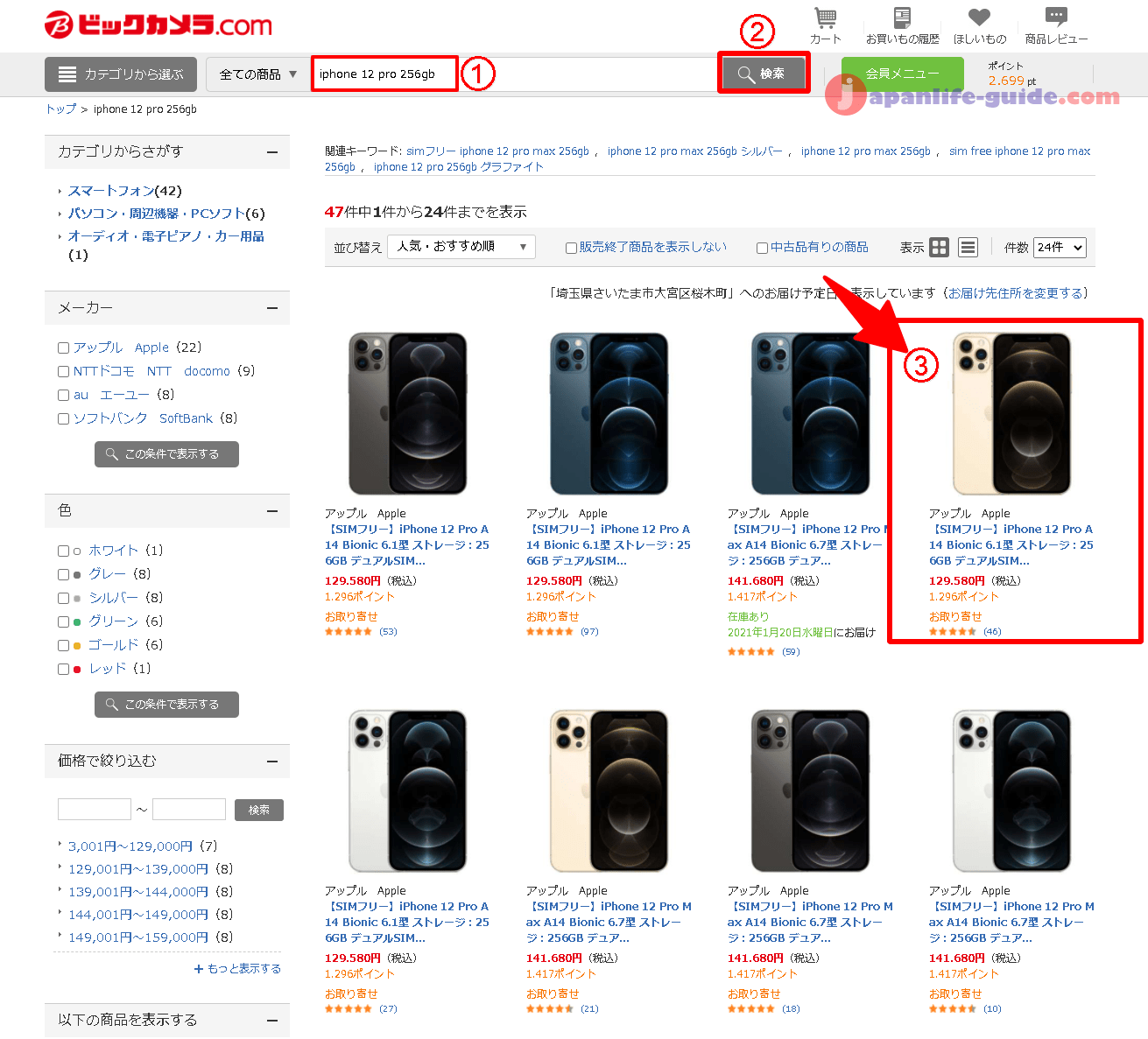
Bước 5: Cho vào giỏ hàng
Tại đây, hãy kiểm tra và xác nhận lại thông tin của iPhone, số point được hoàn hay tình trạng kho một lần nữa, rồi nhần vào nút 「カートに入れる」để tiếp tục.
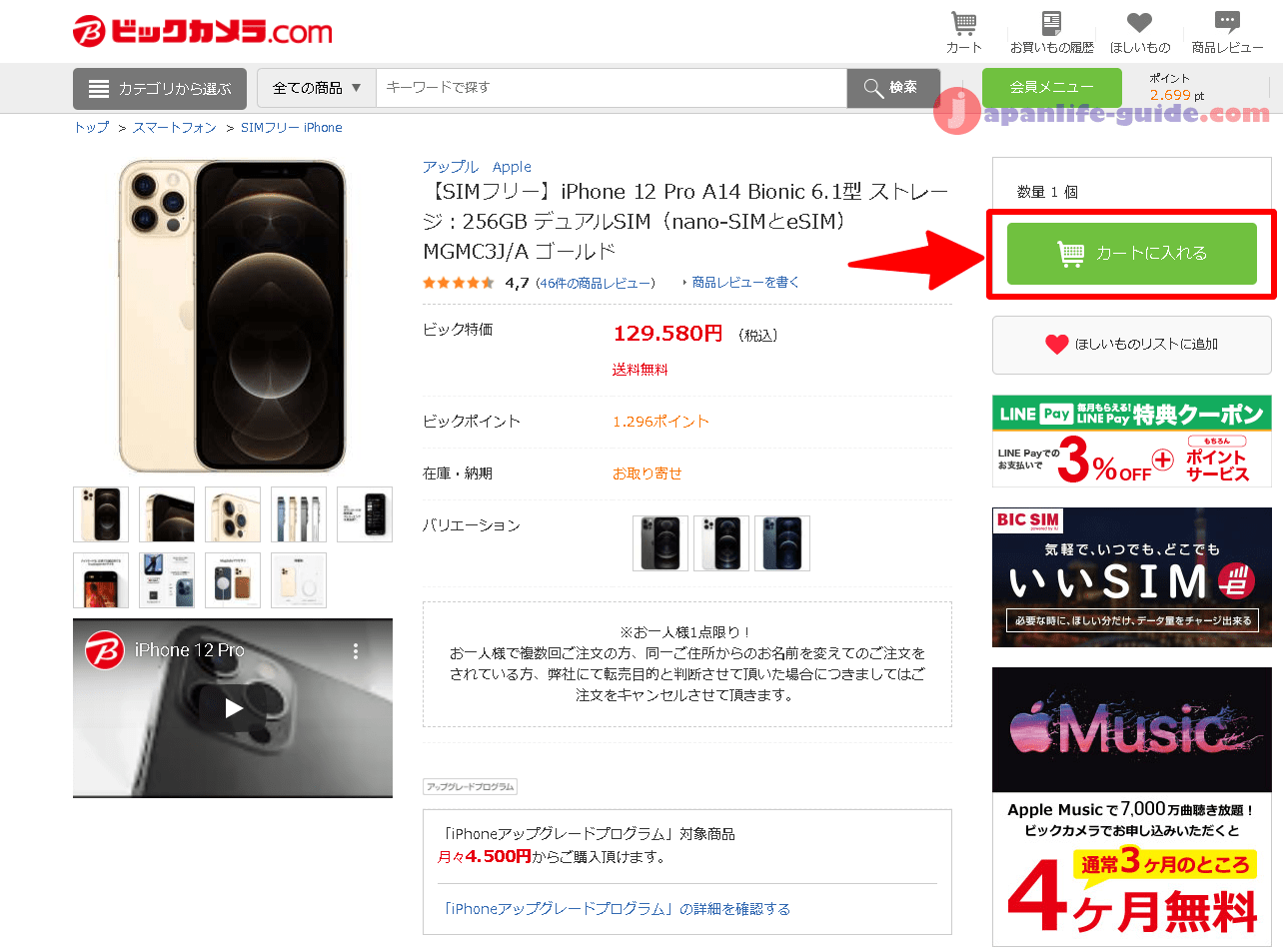
Đối với iPhone phiên bản sim Free, mỗi người chỉ được phép mua 1 sản phẩm. Nếu phát hiện bạn đặt mua nhiều lần, hệ thống sẽ hủy đơn hàng của bạn.
Sau đó, nhấn chọn vào 「カートに進む」để đi tiếp.
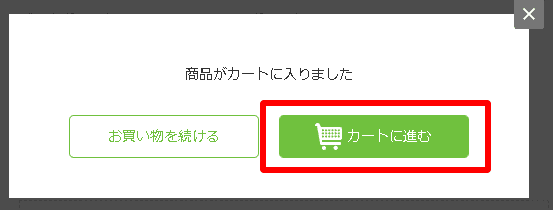
Bước 6: Chọn Option
① Khi mua iPhone phiên bản sim free, hệ thống sẽ hỏi bạn xem có mua bảo hiểm AppleCare hay chương trình nâng cấp「アップグレードプログラム」không. Vì vậy, hãy nhấn vào 「選択する」để trả lời câu hỏi đó. Nếu không cần thiết thì chọn 「加入しない」rồi nhấn nút 「上記内容に変更する」.
② Tiếp theo, hãy nhấn tiếp vào 「注文画面に進む」để di chuyển đến màn hình đặt hàng.
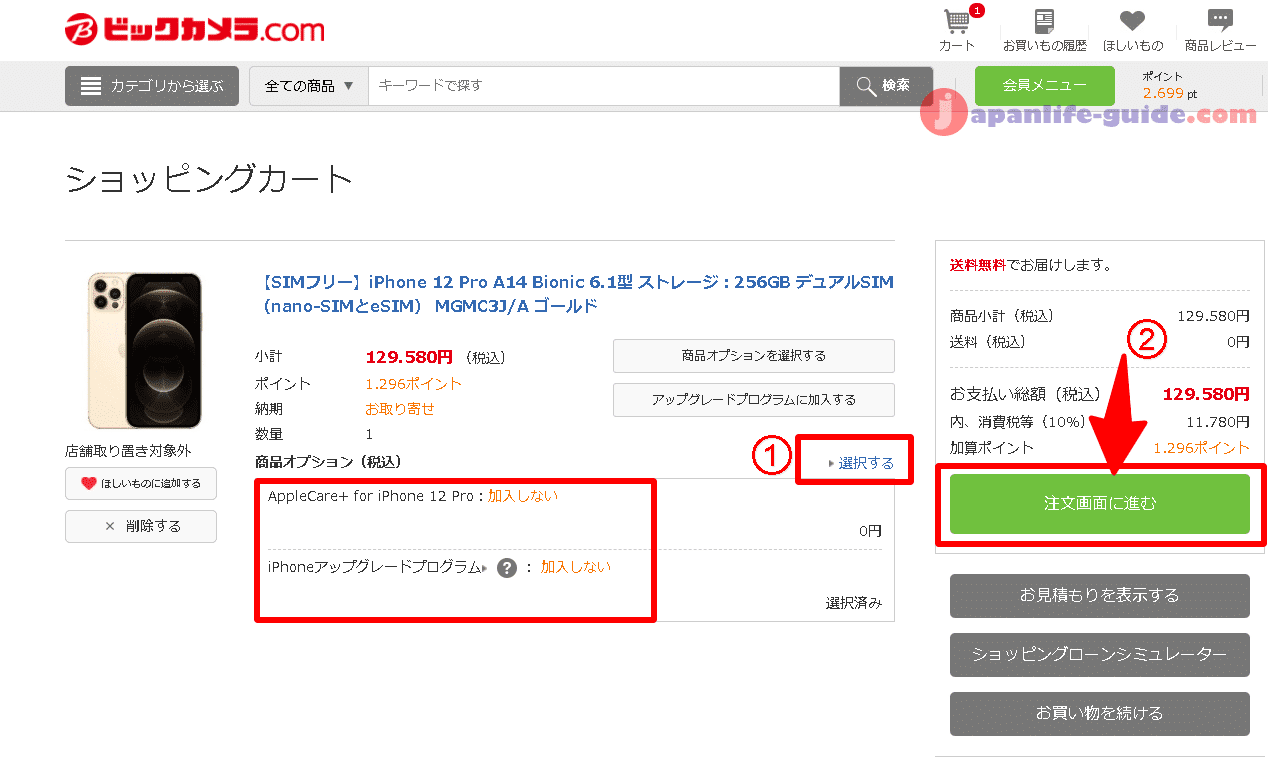
Bước 7: Chọn phương thúc thanh toán LINE Pay
① Tại mục phương thức thanh toán 「お支払」trong giao diện kiểm tra đơn hàng, hãy nhấn vào nút 「変更する」và chọn vào「LINE Pay・ネットバンク・ATM」.
② Sau đó, hãy xác nhận lại thông tin sản phẩm cũng như tên và địa chỉ của bạn một lần nữa. Nếu không có gì sai sót thì nhấn tiếp vào 「注文を確定する」để chốt đơn hàng.
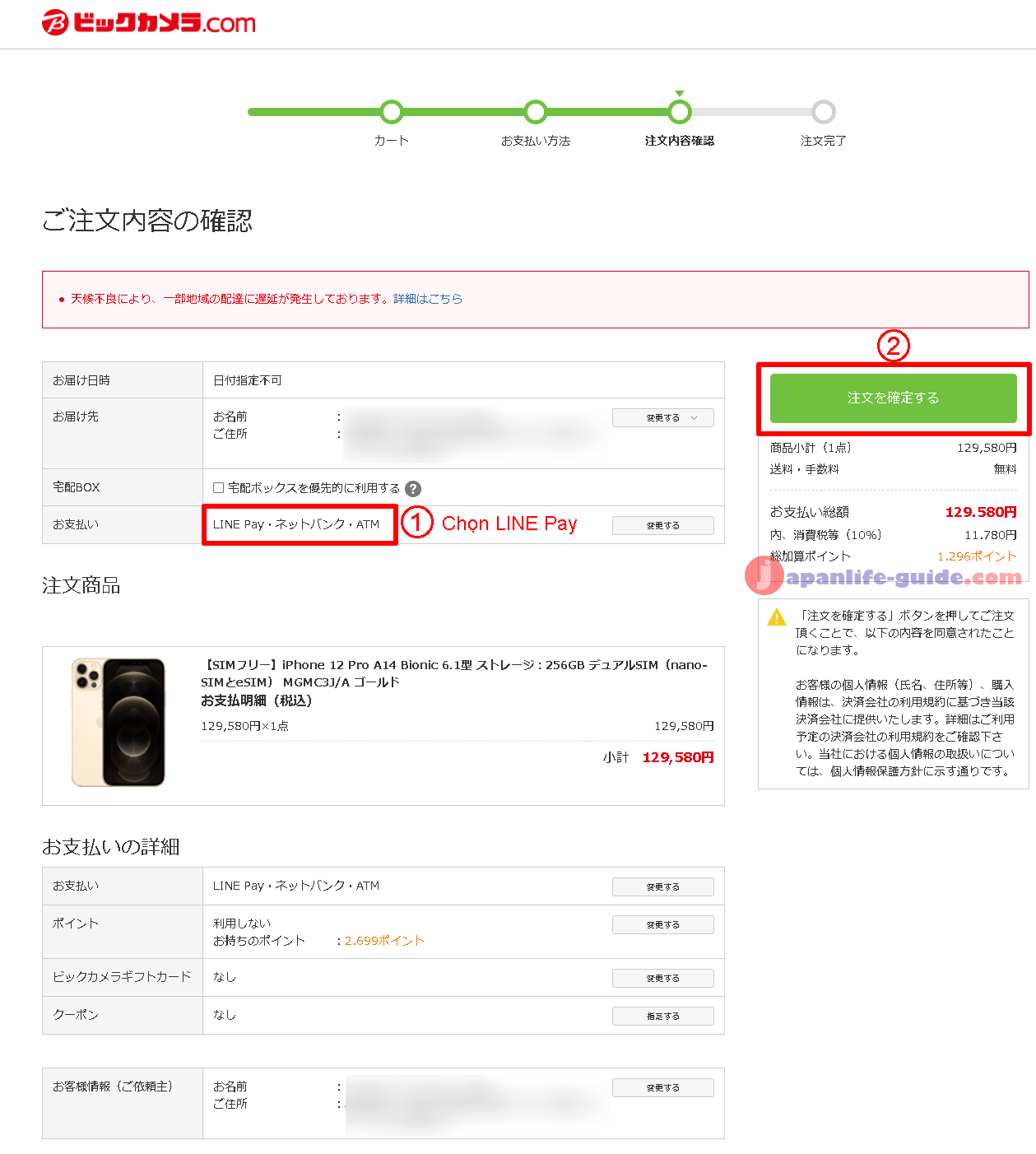
Bước 8: Thanh toán
Sau khi gửi đơn đặt hàng thành công, hệ thống sẽ tự động gửi email thông báo lại nội dung mà bạn đã order với tiêu đề 「ご注文ありがとうございます」.
① Click vào link liên kết để thanh toán ở phía dưới phần ◆お支払方法詳細, rồi sau đó nhấn chọn LINE Pay.
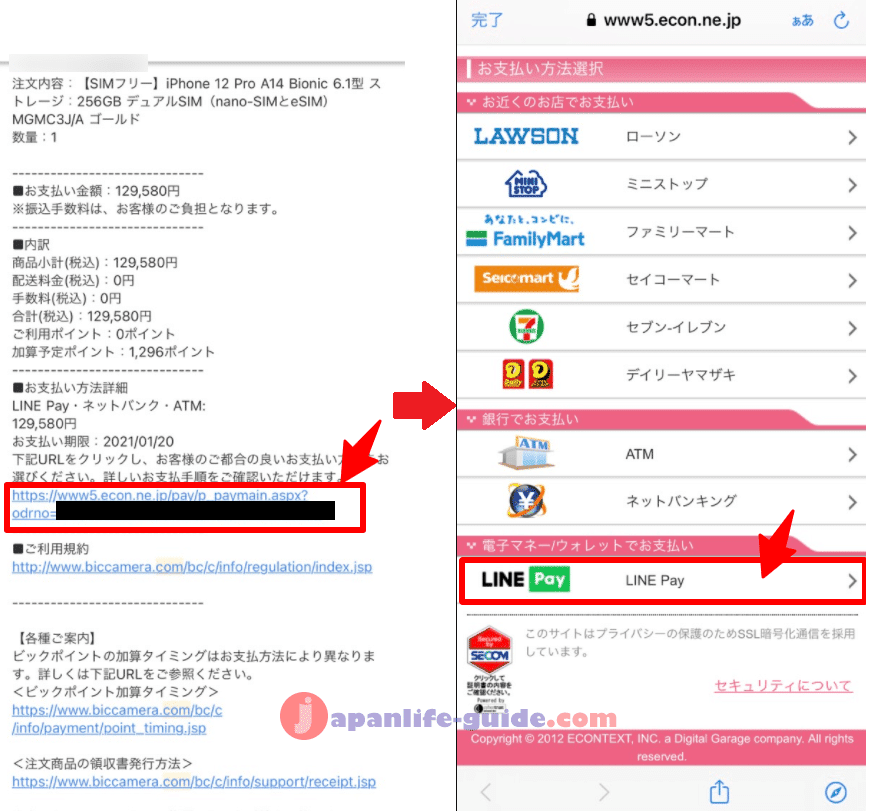
② Nhấn tiếp theo trình tự 「支払い手続きを開始」→「開く」để mở ứng dụng LINE Pay trên điện thoại của bạn.
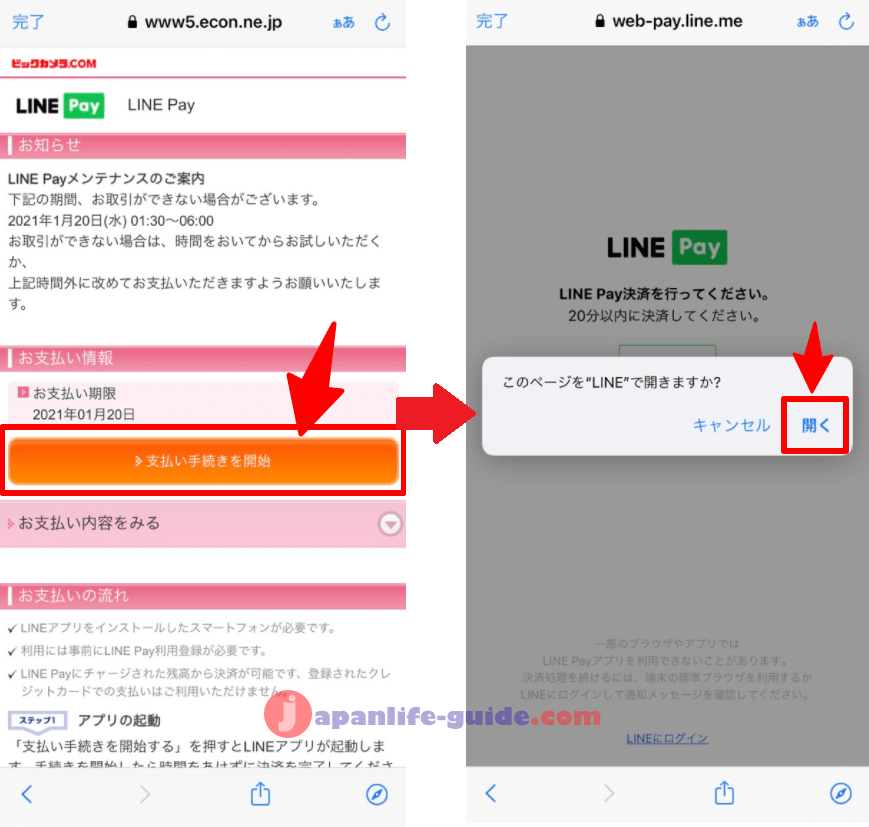
③ Tại đây, hãy kiểm tra lại coupon một lần nữa, sau đó nhấn vào nút「支払う」ở dưới cùng. Cuối cùng, nhấn vào nút「決済」để hoàn tất thanh toán.
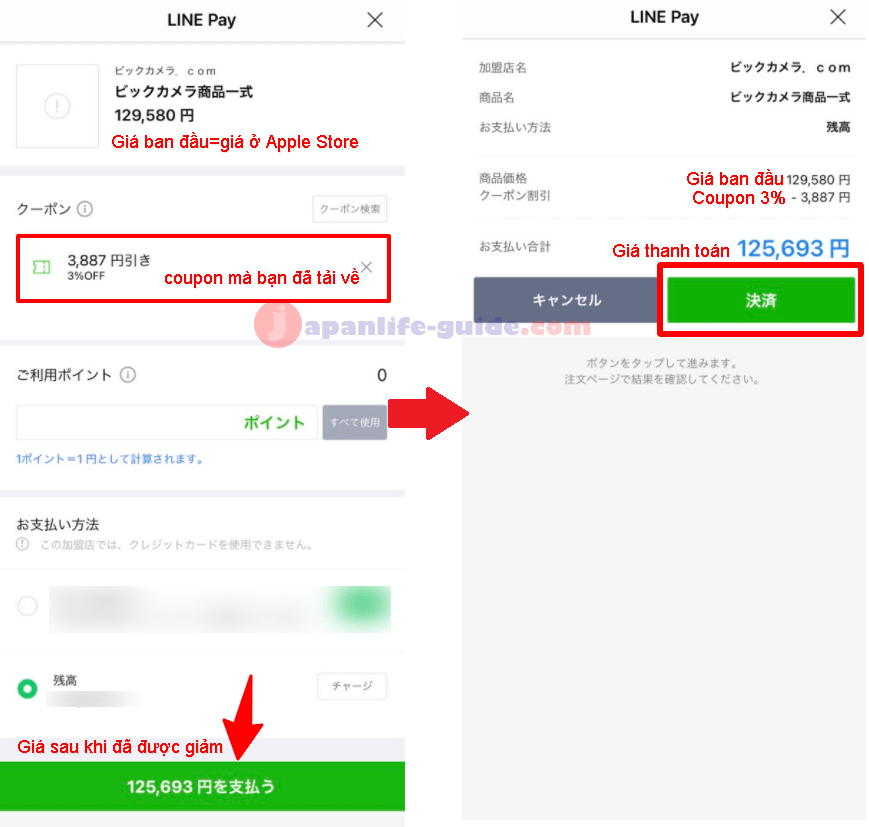
Nếu bạn đã có thẻ tín dụng VISA LINE Pay thì có thể sử dụng để thanh toán hoặc nếu chưa có thì cần phải nạp tiền vào tài khoản LINE Pay để thanh toán.
Sau khi hoàn tất thanh toán trên màn hình sẽ hiện ra dòng thông báo 「お支払いが正常に完了しました。ありがとうございました。」. Việc tiếp theo bạn chỉ cần đợi nhân viên vận chuyển giao hàng cho bạn là xong.
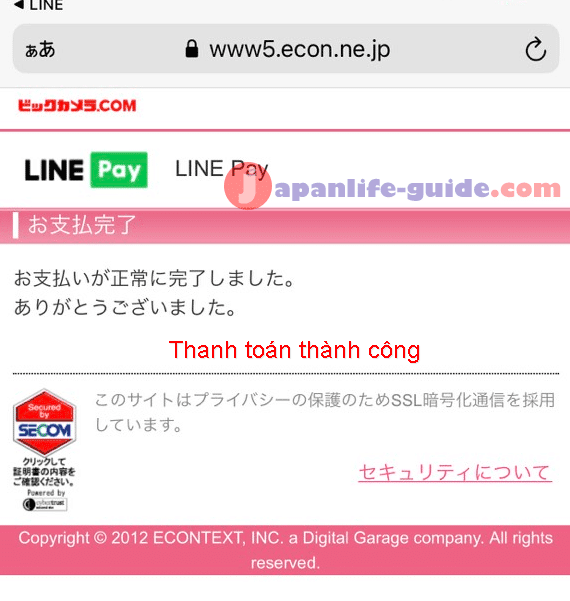
Lưu ý
Với hình thức đặt mua iPhone qua bic camera ở Nhật, bạn sẽ được hoàn 1% điểm thưởng kèm theo coupon giảm giá nếu sử dụng LINE Pay để thanh toán. Tuy nhiên, bạn cần lưu ý rằng coupon của LINE không phải lúc nào cũng có, do đó cần xác nhận coupon trước khi đặt mua hàng.
- Bài viết tham khảo
- LÝ DO KHÔNG THỂ MỞ THẺ TÍN DỤNG
- NHỮNG LƯU Ý VỀ THANH TOÁN QUAY VÒNG THẺ TÍN DỤNG
- RAKUTEN WIFI POCKET MIỄN PHÍ 1 NĂM DÙNG THỬ
Trường hợp bạn muốn hủy đơn hàng, hay đổi trả hãy tham khảo thêm chi tiết TẠI ĐÂY. Nếu thấy bài viết có ích hãy chia sẻ cho bạn bè cùng biết nhé!
















